Комплексний огляд програми Video Crop (2024)
Для професійного чи особистого використання зміна розміру гарантує, що ваші відео виглядатимуть якнайкраще в будь-якому контексті. Зануртеся в цю статтю, і ви дізнаєтеся, як володіти Додаток для кадрування відео – інструмент, який дозволяє видаляти небажані частини відеокадру. Це схоже на те, що ви надаєте своїм відео персоналізований штрих для того, щоб ваші глядачі отримали додатковий вау-фактор.
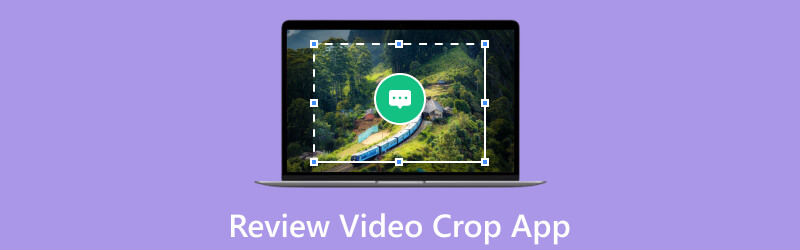
- СПИСОК ПОСІБНИКІВ
- Частина 1. Що таке Video Crop - SquareVideo
- Частина 2. Огляд відео кадрування - квадратне відео
- Частина 3. Як використовувати Video Crop
- Частина 4. Найкращі альтернативи Video Cropper
- Частина 5. Поширені запитання про додаток Video Crop
Частина 1. Що таке відео Crop-Square Video
Ви втомилися від перезйомки свого відео, щоб отримати ідеальне співвідношення? Попрощайтеся з цим клопотом! Video Crop- Square Video — це мобільна програма або програмне забезпечення, яке дозволяє користувачам обрізати та змінювати розмір відео. Ця програма зазвичай використовується для редагування відео, дозволяючи користувачам обрізати або видаляти небажані частини відео та регулювати його розміри. Він також може налаштовувати та оптимізувати відео для певних цілей, наприклад для публікації в соціальних мережах, презентацій або адаптації вмісту для різних екранів. Це все одно, що дозволити вам бути босом своїх відео, тому що ви можете отримати більше бажаних відео у своїх руках. Тримайте захоплення, оскільки ми глибоко зануримося в особливості Додаток для кадрування відео, розкриваючи плюси та мінуси, про які вам важливо знати перед використанням цього інструменту.
Частина 2. Огляд відео кадрування - квадратне відео
Video Crop-Square Video має простий інтерфейс, який настільки ефективний, що нові користувачі можуть досліджувати його функції в повній мірі потенціал програми. Функції кадрування цієї програми дуже корисні під час тестування програми, особливо з налаштованими рамками, які можна використовувати для кадрування, що є великим пальцем вгору для економії часу. Відповідно до цього, ділитися та експортувати обрізане відео є простим і якісним, що напевно сподобається вашим глядачам.
Платформа: iOS і Android
Продуктивність: Додаток може задовольнити основні потреби для кадрування відео, придатних для простих і особистих цілей.
Ціна: безкоштовно
- Експорт відео з трьома параметрами якості: 480p, 720p і 1080p.
- Вихідне відео не має водяного знака.
- Деякі експортовані відео не мають звуку.
Вихідне відео має тенденцію мати проблеми з чорним екраном, особливо протягом тривалого часу.
Частина 3. Як використовувати Video Crop
Тепер, коли ви дізналися, що вам слід знати про Video Crop - Square Video. Це має допомогти вам швидко та легко редагувати відео. Нижче наведено посібник із обрізання відео за допомогою цього інструменту.
Відкрийте програму та виберіть відео, над якими хочете працювати.
Ви можете вибрати з доступних кадрів в інтерфейсі нижче.
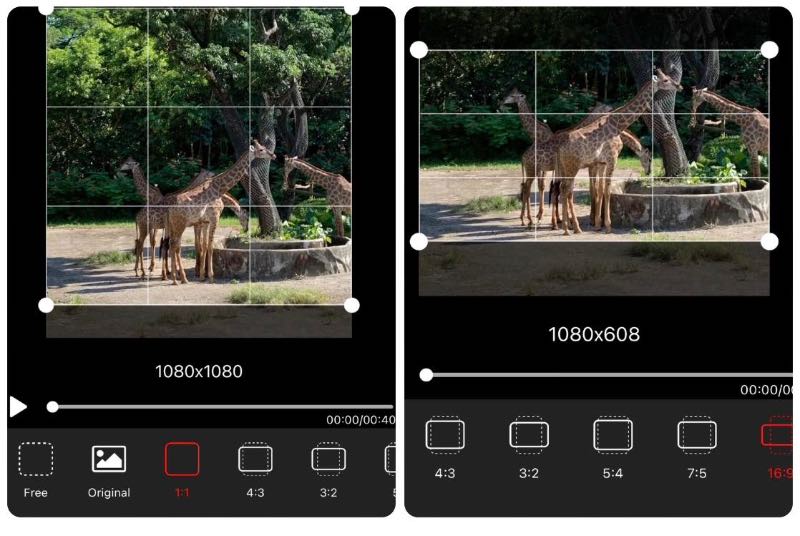
Вибравши потрібні рамки, перемістіть рамки, щоб зберегти потрібну область.
Натисніть Експорт щоб обробити вашу роботу, а потім ще раз перевірте її у своїх файлах.
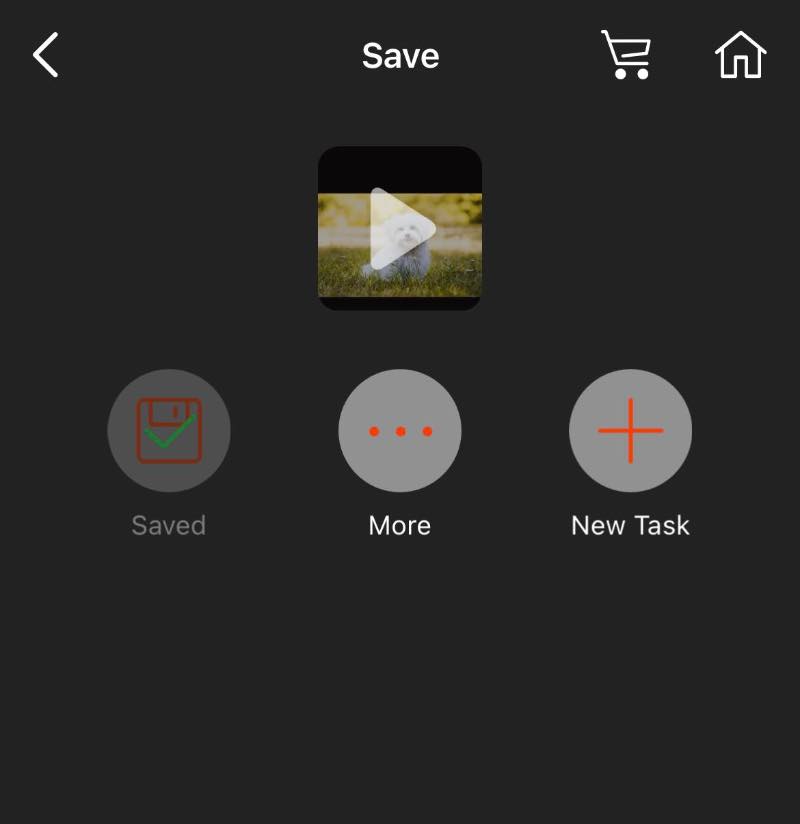
Ось так; за допомогою цього інструменту потрібно виконати прості дії. Нижче наведено альтернативні способи найкращого обрізання вашого відео!
Частина 4. Найкращі альтернативи Video Cropper
Спосіб 1. iPhone Photo App
IPhone схожий на рок-зірку у світі камер, яка перетворює кожен клацання на шедевр. Програма «Фотографії» на вашому iPhone — це інструмент, який дозволяє регулювати розмір вашого відео. Ви можете обрізати відео до різних форм, наприклад квадратних або широкоформатних, і обрізати його, щоб залишити лише потрібні частини. Це допомагає зробити відео незначним, тому його легше ділитися та завантажувати. Нижче наведено простий посібник із використання програми для фотографій на iPhone кадрування відео.
Почніть із відкриття Фотографії на вашому iPhone. Потім виберіть відео, над яким вам потрібно попрацювати.
Виберіть Редагувати розташована у верхньому правому куті. Після цього часова шкала з’явиться внизу вашого відео, коли воно відкриється. Легко, правда?
Ви можете налаштувати розмір відео на iPhone, натиснувши значок Урожай і за допомогою пальця змініть форму або обріжте відео.
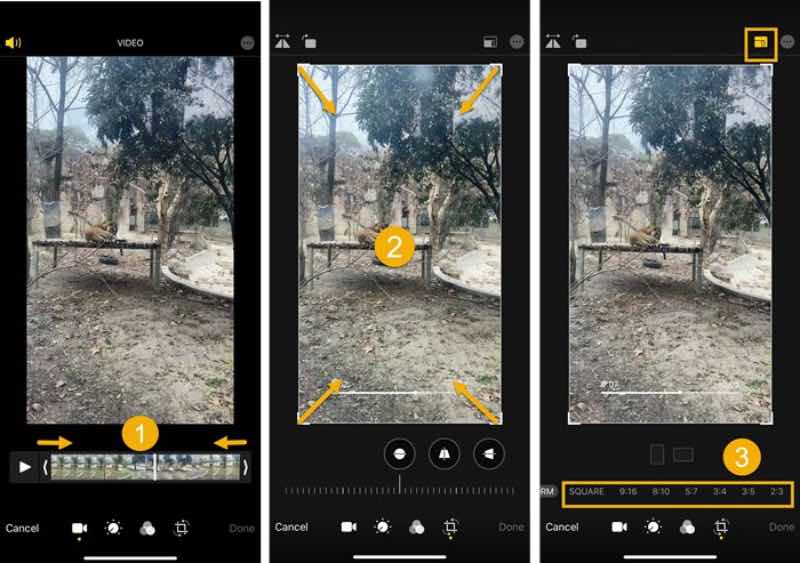
Нарешті, тепер ви можете клацати Готово щоб зберегти зміни.
Ось воно! Ви можете виконати ці кроки, щоб змінити розмір своїх відео лише на своєму iPhone. Просто як пиріг. Тож продовжуйте вдосконалювати свій вміст миттєво без будь-яких турбот.
Спосіб 2. iMovie
Інший інструмент, розроблений для обрізання відео, створила Apple, Inc. Завдяки зручному інтерфейсу та різноманітним інструментам для створення та редагування відео, iMovie також є ще одним найкращим безкоштовним додатком для обрізання відео, доступним для iOS, призначеним для користувачів macOS і пристрої iOS. Завдяки доступності та простоті використання iMovie є популярним вибором для людей, яким потрібно швидко редагувати відео на своїх пристроях Apple, а також він корисний для творців вмісту та відеоредакторів-аматорів. Наведені нижче інструкції допоможуть вам змінити розмір відео за допомогою надійних пристроїв Apple. Виконайте наведені нижче кроки, щоб обрізати відео в iMovie.
Запуск iMovie і натисніть кнопку плюс із написом «Створити новий».
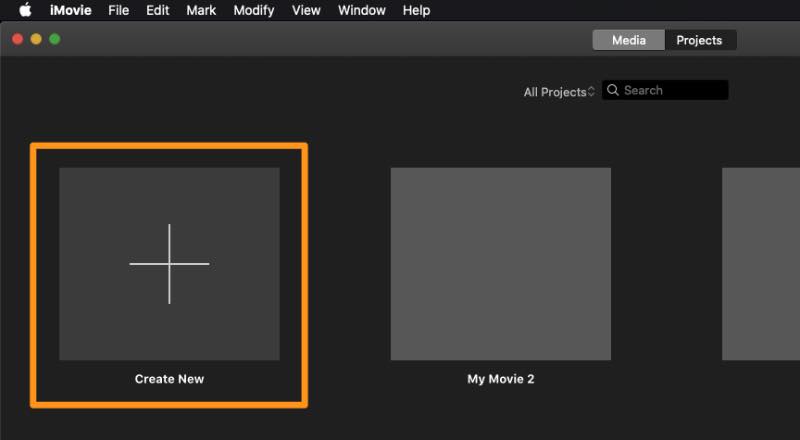
Тепер виберіть фільм із списку, що випадає. Потім виберіть відео, яке потрібно обрізати, натиснувши кнопку «Імпорт медіа». Це шматок пирога.
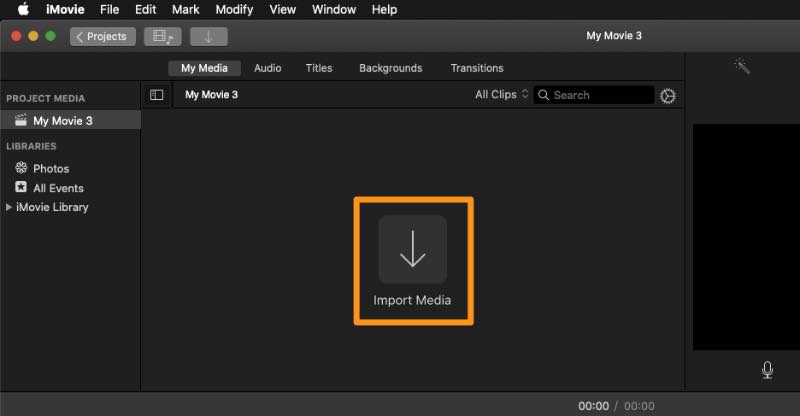
Натисніть кнопку «Обтинання» на панелі інструментів над програвачем, щоб розпочати обрізання відео. Потім угорі з’явиться кнопка «Обрізати».
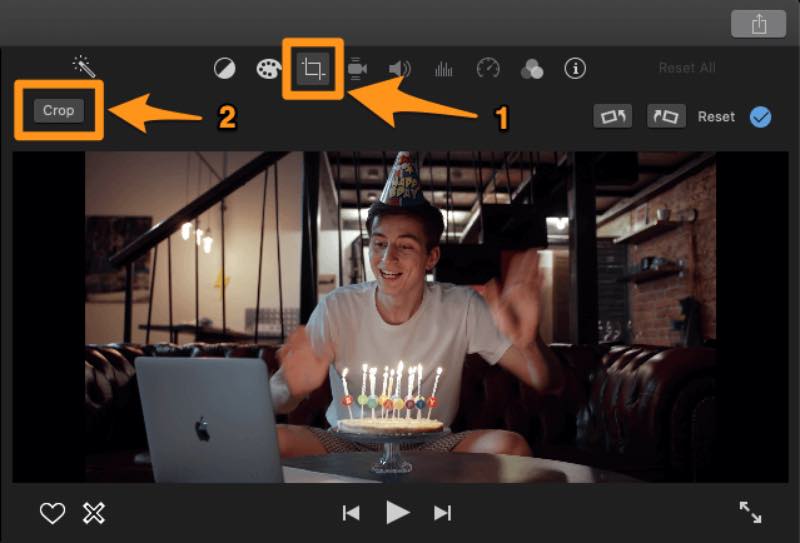
Нарешті, натисніть і перетягніть один із маркерів, щоб вибрати потрібну область кадрування. Потім збережіть зміни, натиснувши синю галочку у верхньому правому куті.
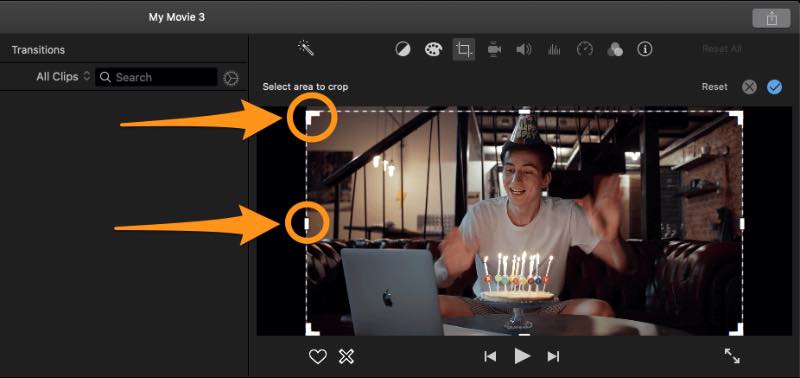
Ось найкраща програма для кадрування відео на iPhone, яка допоможе вам вдосконалити свої навички. Однак це може бути лише для деяких. Як щодо користувачів Android і Windows? Чи означає це, що їм потрібно купувати пристрої Apple? Давайте зробимо речі легкими! Ми знайшли найкращу безкоштовну програму для кадрування відео, яка все спрощує. Продовжуйте читати, щоб знайти найкращі серед цих альтернатив.
Бонусна порада: найкращий інструмент для обрізання відео для комп’ютера — Arkthinker Video Converter Ultimate
Перші два способи є найпопулярнішими програмами, які ви можете зручно завантажити на свій iPhone. Тому ось наша бонусна порада, яка не вимагає від вас нічого завантажувати на свій iPhone, оскільки ви можете відвідати Safari та пошукати цей фантастичний інструмент в Інтернеті; це справді економія місця та часу. Представляємо найкращий Video Cropper, який легко використовувати як альтернативу, ArkThinker Video Converter Ultimate. Це ваш вибір для обрізання відео, і ось чому. По-перше, цей інструмент доступний онлайн, тому ви можете використовувати його розширені функції, не купуючи нічого; навіть якщо техніка вам не подобається, не хвилюйтеся! Цей інструмент містить надзвичайно прості покрокові інструкції, щоб обрізати відео як професіонал. Ось прості кроки для швидкого та легкого використання інструменту:
По-перше, придбайте дивовижний Arkthinker Video Converter Ultimate з офіційного веб-сайту. Після цього вибирайте встановити щоб запустити його на комп’ютері MacBook або Windows.
Натисніть на Ящик інструментів у верхньому куті, щоб отримати до нього доступ після завершення завантаження. Звідти виберіть Video Cropper.
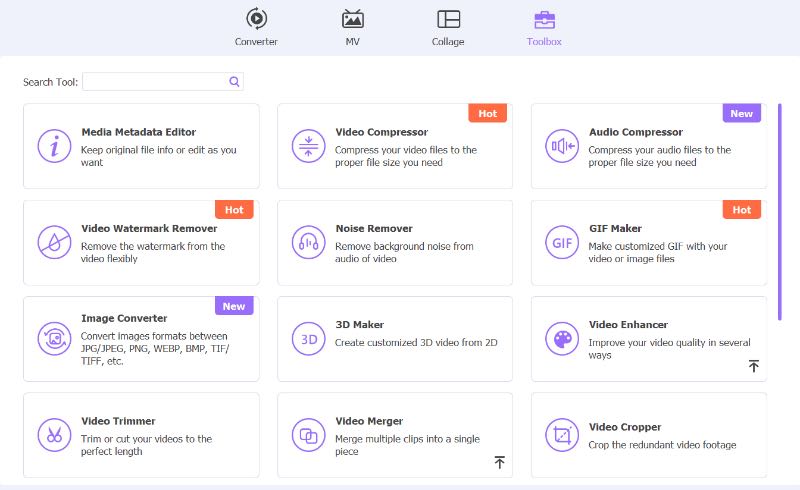
Після цього натисніть кнопку «Плюс», щоб включити відео, яке потрібно відредагувати. Тепер перетягніть і налаштуйте область обрізання, щоб зберегти улюблені сцени з фільму. Просто як пиріг, чи не так?
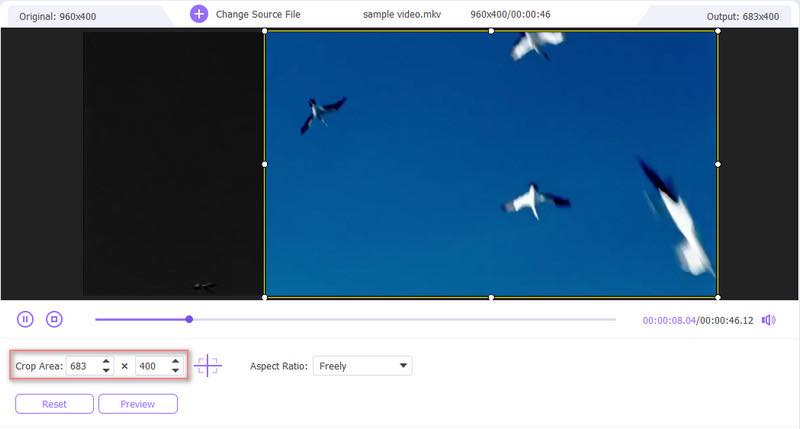
Щоб побачити, наскільки фантастичним є готовий продукт, клацніть попередній перегляд, який розташований безпосередньо під відео. Якщо ви задоволені результатом, виберіть Експорт після того.
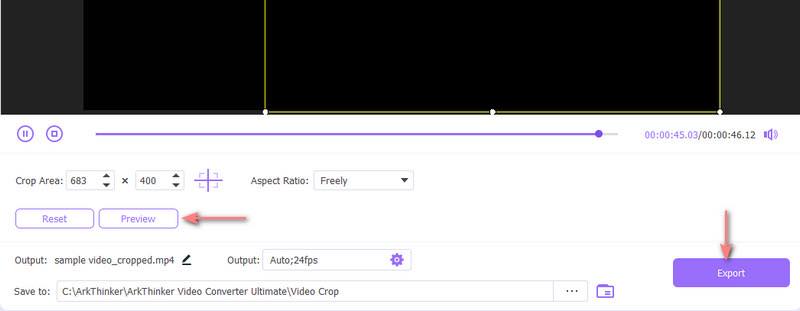
Частина 5. Поширені запитання про додаток Video Crop
Чи програма Video Crop безкоштовна?
Так. Цю програму можна завантажити безкоштовно з магазину Google Play. Але він містить рекламу.
Чи підтримує програма Video Crop пристрої iOS?
Так. Просто знайдіть цю програму в App Store, і ви знайдете бажаний результат. Версія для iOS також поставляється безкоштовно.
Чи можу я використовувати програму Video Crop для зміни розміру відео для Instagram?
Так, ти можеш. Ця програма Cropper пропонує різні розміри відео, розроблені спеціально для платформ соціальних мереж, зокрема X (раніше Twitter), IG і Facebook.
Висновок
Ця стаття охоплює все, що вам потрібно знати про Video Crop- Square Video – від його основних функцій, плюсів і мінусів. The Arkthinker Video Converter Ultimate говорить про свою назву як «найкращий» інструмент як a додаток для кадрування відео альтернатива, яка дозволяє редагувати відео без пристрою Apple.
Що ви думаєте про цю публікацію? Натисніть, щоб оцінити цю публікацію.
Чудово
Рейтинг: 4.9 / 5 (на основі 385 голоси)
Знайти більше рішень
Незрівнянні методи ефективного обрізання відео MP4 Як обрізати файли AVI за допомогою онлайнових і офлайнових інструментів для обрізання відео Зміна співвідношення сторін відео на настільному комп’ютері та в Інтернеті [Посібник] 8 найкращих онлайн-відеорежимів для легкої зміни співвідношення сторін Найпростіший спосіб безкоштовно обрізати файли MPEG, який варто спробувати Використовуйте Clideo Video Cropper: вичерпний посібник із кадрування відеоВідносні статті
- Редагувати відео
- Як зробити коротке відео довшим за допомогою 3 різних методів
- Зациклюйте відео на iPhone, iPad, телефоні Android і комп’ютері
- Безкоштовне програмне забезпечення для редагування відео – 7 найкращих безкоштовних програм для редагування відео
- 3 програми для видалення водяних знаків TikTok для видалення водяних знаків TikTok
- Фільтр відео – як додати та встановити фільтр на відео 2024
- Як уповільнити відео та зробити сповільнене відео 2024
- Розділіть свій великий відеофайл за допомогою 3 найкращих тримерів фільмів 2024 року
- Як додати водяний знак до відео на різних пристроях 2024
- 5 найкращих компресорів MP4 для зменшення розміру відеофайлу 2024
- Детальний посібник про те, як уповільнити відео на Snapchat 2024



